WIFI7路由器YES or NO,浅谈华硕BE88U使用感受
编辑前言
上次使用硬路由的时候还是三年前,后来一直用的软路由加AP的方式,一直稳定用到了现在,近期产生了折腾硬路由的想法,加上目前在售的硬路由接口较为丰富,可以满足我的内网传输需求,省掉一个交换机,选择方面有以下几项,小米万兆路由器、新出的华硕BE88U、Tplink 13090、三款,三款路由器硬件参数如下,简单做了一个表格。
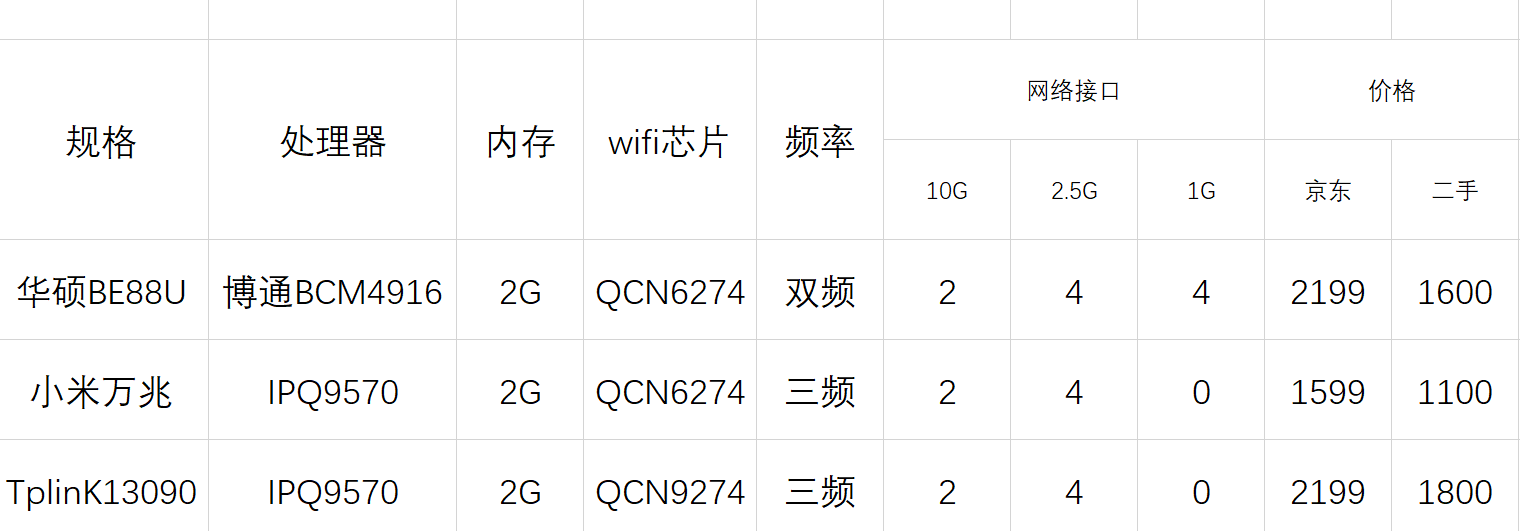
以上三款路由器都标称WIFI7路由器,但是实际上国内路由器因为用不上6GHz频段,所以都是阉割版本,下图为WIFI6 对比WIFI7。

路由器选择
三款路由器选择也是很纠结,为此还专门在CHH上发了一个讨论帖子,最重综合多方面原因选择了华硕BE88U,某鱼入手,1600加上37元闪送费到手1637元。
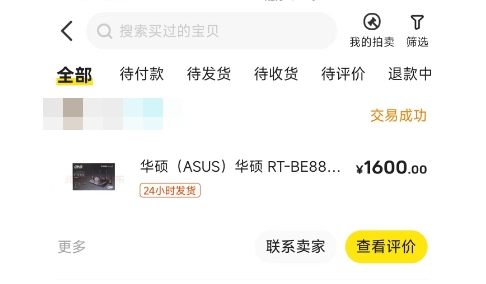
关于路由器的开箱帖子这里我就不发了,作为华硕主推路由器,从网上可以看到铺天盖地的评测文章,本次咱们说点别人没有说过的东西,综合个人亲身体验,以及翻看各种论坛贴吧视频得出来的主观结论,目前WIFI7还有非常多的问题,想升级WIFI7或者想尝鲜WIFI7的朋友,请慎重考虑。

浅谈BE88U
因为我是从咸鱼买的,卖家描述是京东退货,拿到手确实在箱子上能看到京东备件库5成新的标签字样 ,箱子整体外观比较破旧,但是路由器还是很新的,没有划痕磕碰等,电话咨询过华硕官方客服,机器在保,非所谓的工程机。


华硕的中高端路由器天线一般都是可拆卸的,这个天线同样安装上之后同样松松夸夸,之前入手的ROG GT5300、AX86U等均出现此问题,华硕路由器通病,解决办法很简单,使用扳手紧一下螺丝即可。

因为是二手,第一步需要恢复出厂设置,插电长按后面的restes按键重置路由器,稍等片刻可以使用笔记本或者手机搜索到ASUS-48的WIFI,连接成功后,就可以配置路由器了,本次配置使用电脑配置,使用手机会更简单点,但是会少很多配置可选项,配置过程很简单,无非是配置宽带拨号、设置WIFI密码等,这里就不在演示了,配置好路由器会自动重启,之后就可以通过连接配置好的WIFI正常使用了。
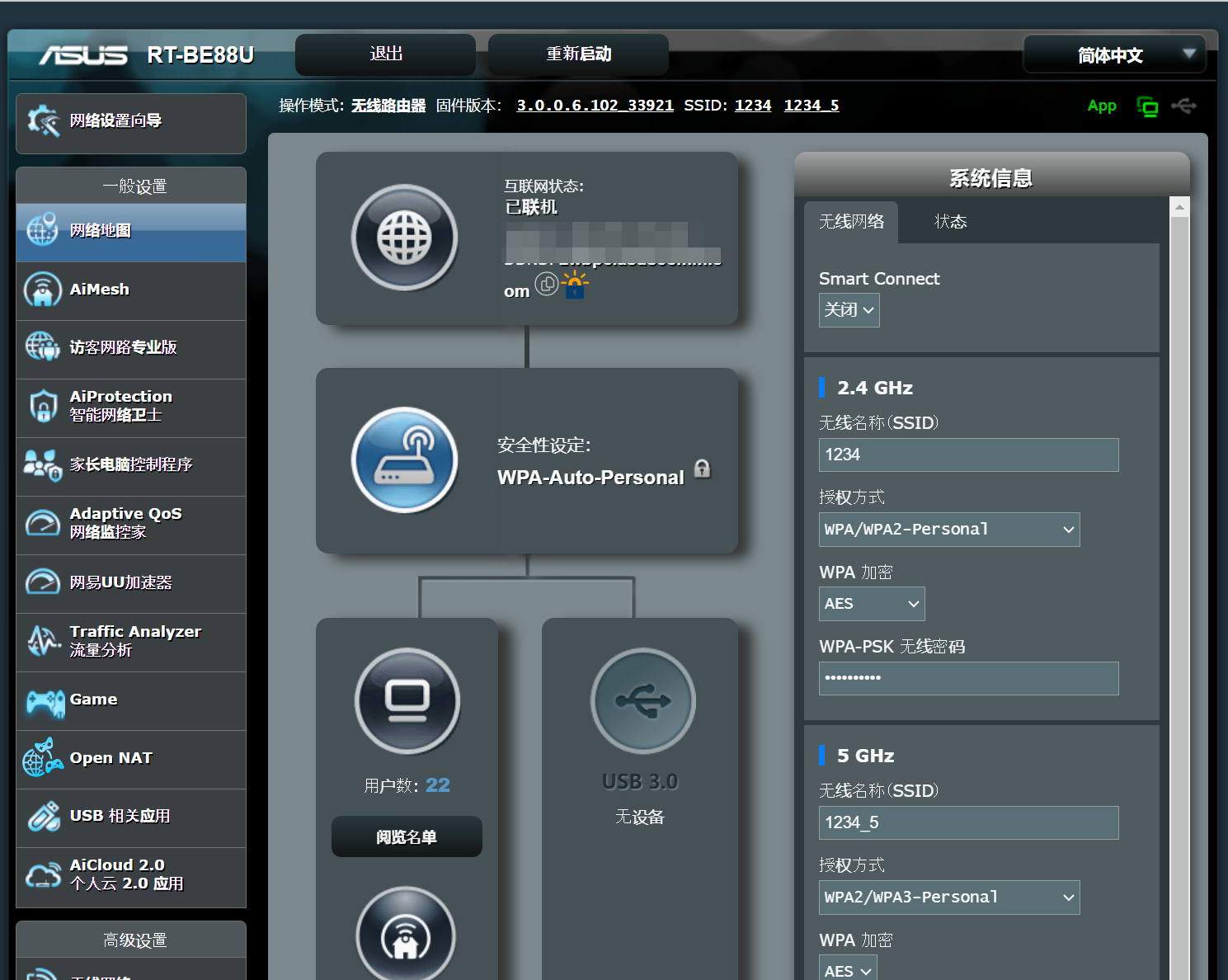
遇到的问题
华硕BE88u从首发至今一共有两版本固件,一个是机器初始版本,在4月19日推出了第二个固件修复了很多问题,目前我使用的固件为最新版本,。

下面说一下我在路由器使用过程中遇到的问题 ,并且问题不是个例,在b站很多评测视频的下面有人评论出现过类似的情况,并且京东BE88U商品问答详情页也有很多人遇到相同问题。
1、设置过程中遇到了路由器自动重启。
2、默认模式下WIFI7信号只能短距离使用,远距离直接断掉,或者信号质量非常差(默认情况下)。
3、开澳大利亚模式下信号有所好转,但是还是不如wifi6。
4、手机频繁断联(隔了一堵隔断墙,握手速率为2880)手机型号为小米14pro。
5、还有一个算是个人习惯问题,之前一直使用软路由习惯了基本配置都是即时生效,无需重启,BE88U很多设置都需要重启路由器,包括手动给设备指定IP地址,非常浪费时间,以及家里人使用网络体验极差,因为折腾BE88U总是断网被媳妇说了好几次。
目前使用方法
关闭wifi7
关闭MLO
关闭双频合一
wif设置如下
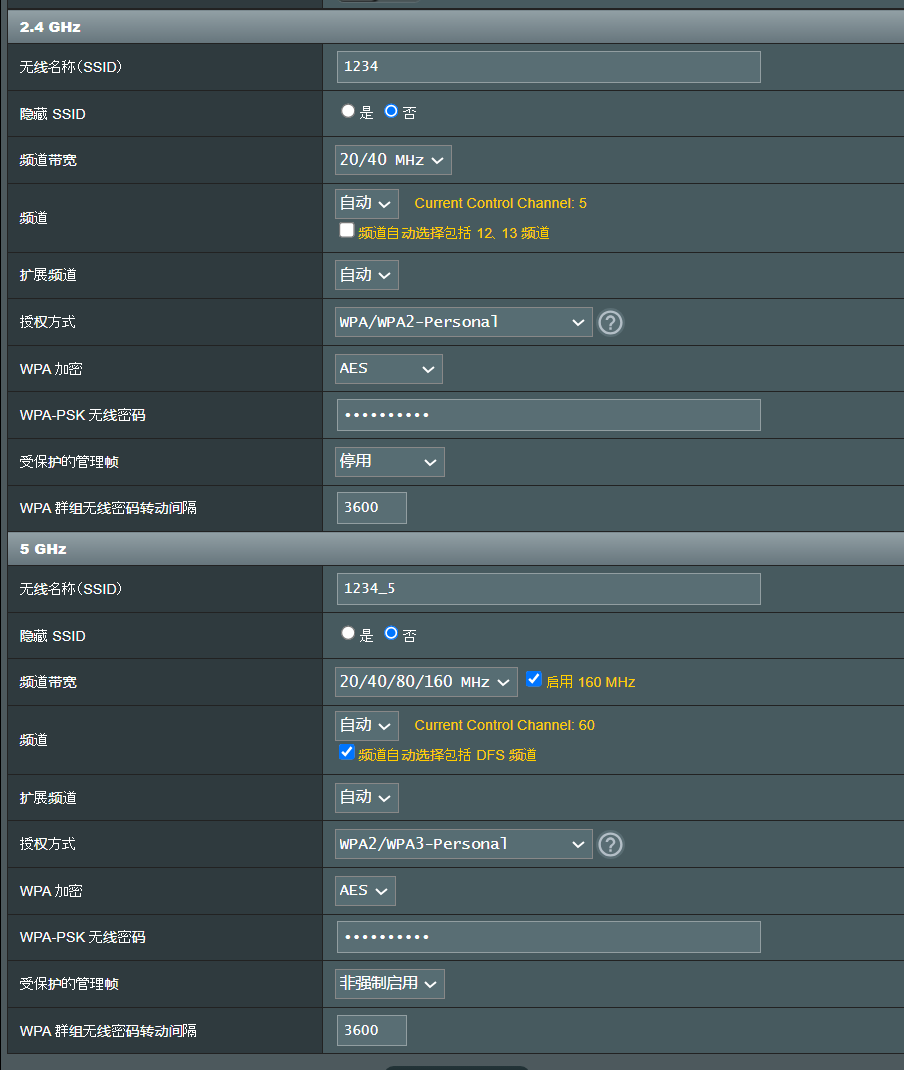
wifi专业设置如下:
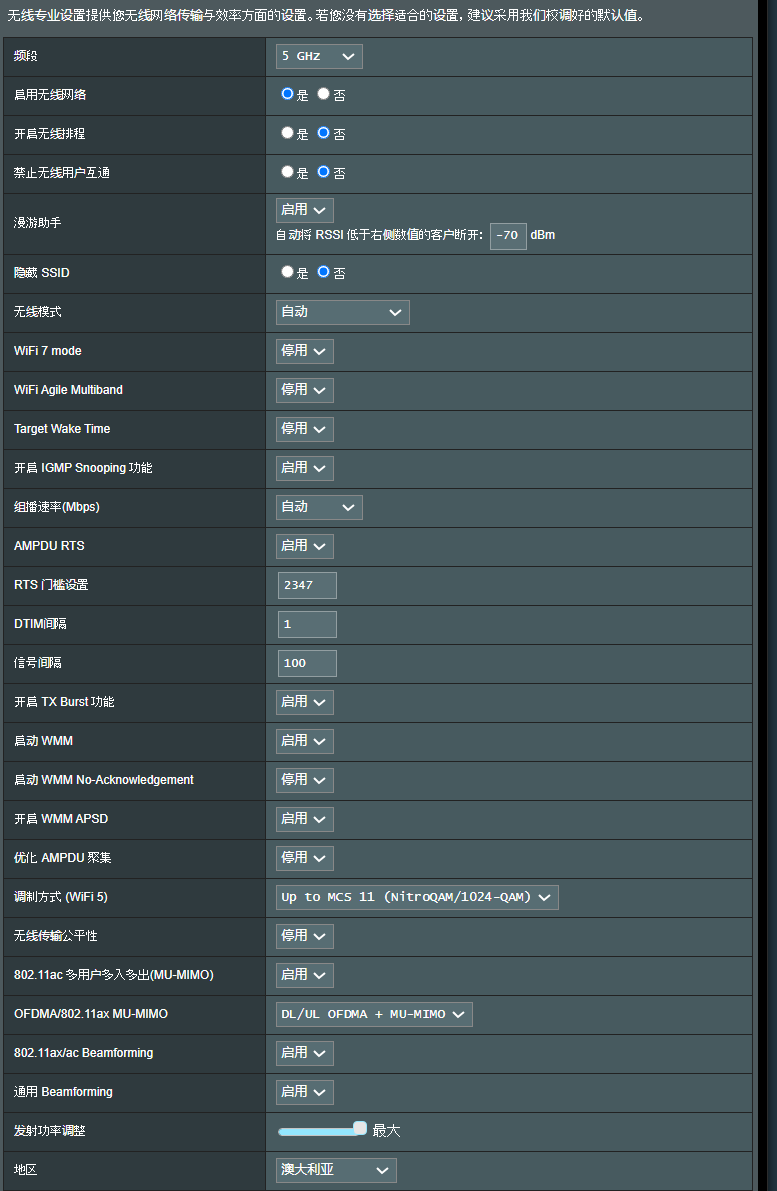
对的没错让BE88u工作在wifi6模式下是我目前最佳选择,等后续固件更新我回来再分享使用体验,另外说一下按照华硕底部的问题反馈,按照要求给华硕官方发了邮件,包括了设备出现的问题和日志等详情,7号中午发的,到目前为止还没有收到邮件回复,体验很差,最起码在售后这方面比超微和群晖等工单差太多了。
今天早晨使用内网测速工具测试速度,间隔一堵墙,在wifi6状态下握手2440M左右,测试速度下载1100M上传只有300M。之前相同位置测试可以跑满,看来稳定性还是有问题,准备这周六换成软路由+AP,这个设备送修一下。
总结
折腾这个路由器我用了两天,期间什么信号弱、手机贴脸协商速度低、路由器自动重启等,基本问题我都遇到过,也给华硕发了BUG日志等相关文件,截止到我写这篇体验记录时,华硕还未给我回复过邮件,最重通过不断的尝试我找到了一个能暂时满足我使用需求的设置方法,关闭MLO、关闭多频合一、关闭WIFI7、设置固定信道、设置澳大利亚模式、设置最大发射功率等,是的你没看错,让这台路由器运行在WIFI6模式是我目前最佳的选择,这也是回归了我的初衷,让想升级想选择WIFI7的朋友慎重,否则会给你带来非常多的苦恼。
- 1
-
分享
